如何在iPhone上添加或删除订阅的日历
“不知道怎么从日历应用程序中删除订阅日历:我订阅的日历中有一个名为ticketmaster的日历,我不想继续订阅但找不到删除它的方法。”
iPhone的日历应用程序的主要功能之一是创建多个日历。这意味着你可以为你的工作,家人,或者个人生活创建不同的日历。通过对日历标记不同的颜色来确定每个日历的重要性。
本文将详细介绍添加和删除iPhone日历和订阅日历的几种方法。
- 一、如何在iPhone上添加日历
- 二、如何在iPhone上删除日历
- 三、如何从iCloud中删除日历
- 四、如何在iPhone上删除订阅的日历(支持iOS 12)
- 五、如何在iPhone上恢复意外删除的日历
一、如何在iPhone上添加日历(注意:文章中截图为iPhone英文界面截图,如看不明白,可根据文字提示操作)
在iPhone上添加日历很简单。并且你还可以自由命名你的日历并标记不同的颜色方便你更好的识别。日历创建后,您可以添加各种类型的日程:会议,假期,午餐或约会等。你可以按照以下步骤操作:
第1步:启动主屏幕上的日历应用。
第2步:点击屏幕底部的日历。
第3步:点击左下角添加日历。
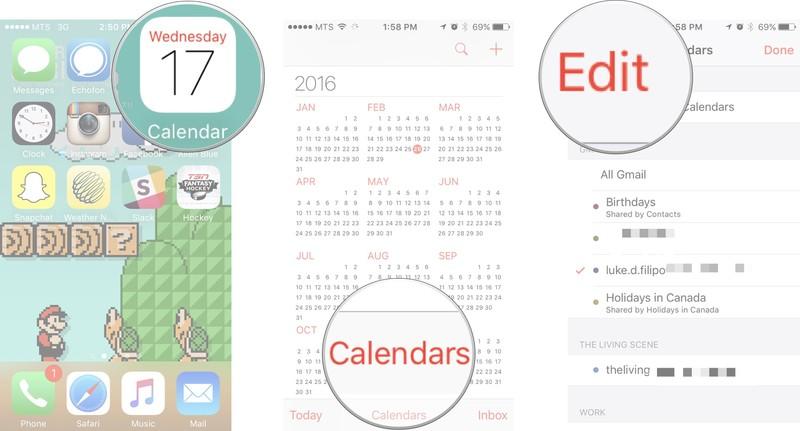
第4步: 命名日历并设置颜色以便于识别,最后点击完成。
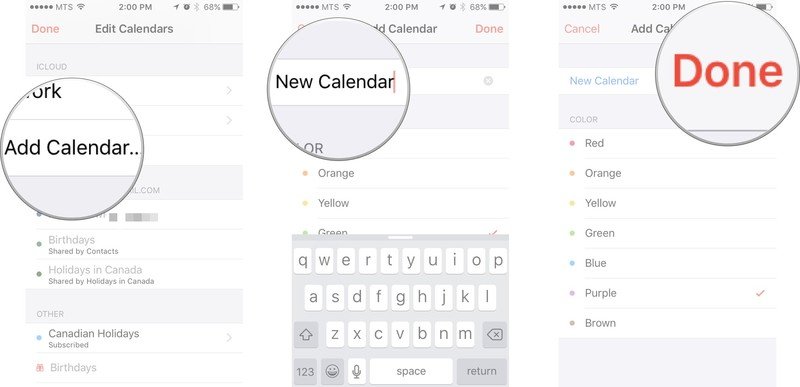
二、如何在iPhone上删除日历
删除日历将同时删除您创建的所有日程。详细步骤如下:
第1步:启动日历。
第2步:点击屏幕底部的日历。
第3步:单击要删除的日历旁边的感叹号图标。
第4步: 在页面的底部,选择删除日历。
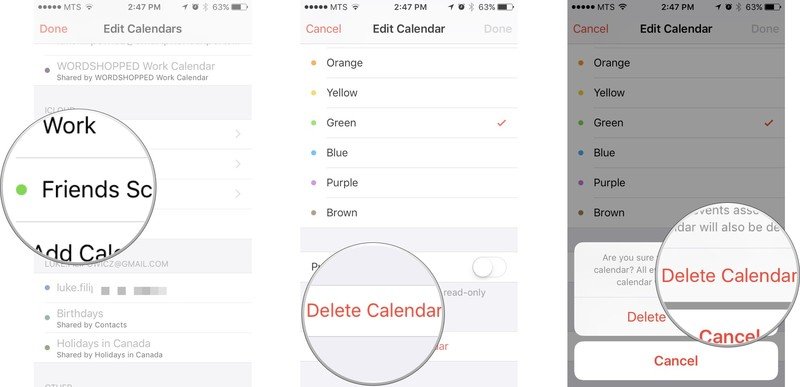
三、如何从iCloud中删除日历
iCloud是Apple提供的基于网页的云存储服务。如果您将iPhone上的日历与iCloud同步,则可以直接在iCloud上将其删除,所有日程也都将与iCloud上的日历一起删除。
第1步: 访问iCloud.com 并输入您的Apple ID和密码。
第2步:选择日历然后点击编辑。
第3步:选择删除 。
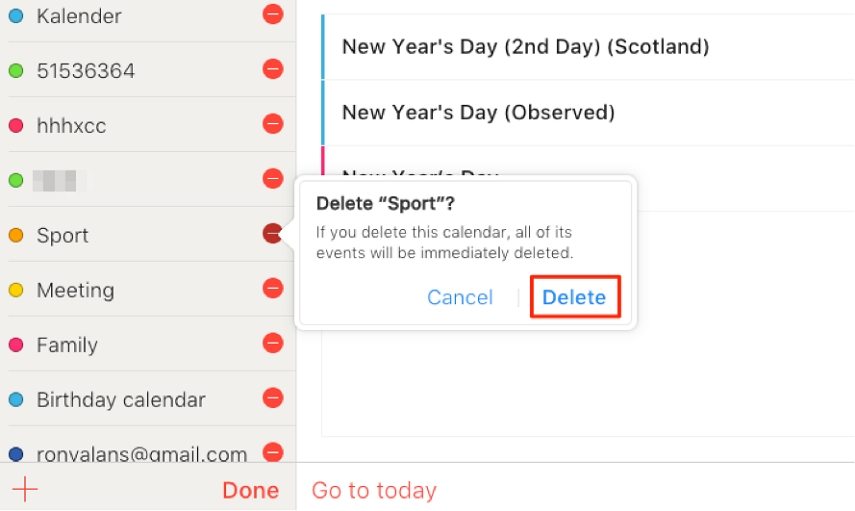
四、如何在iPhone上删除订阅的日历(支持iOS 12)
许多Apple用户将手机更新后不知道如何删除订阅的日历。以下是如何删除订阅日历的具体步骤:
1.通过设置:
第1步:前往设置 > 帐户和密码 。
第2步:点击 “订阅的日历” 。
第3步:选择要删除的订阅日历,选择 “删除帐户” 。
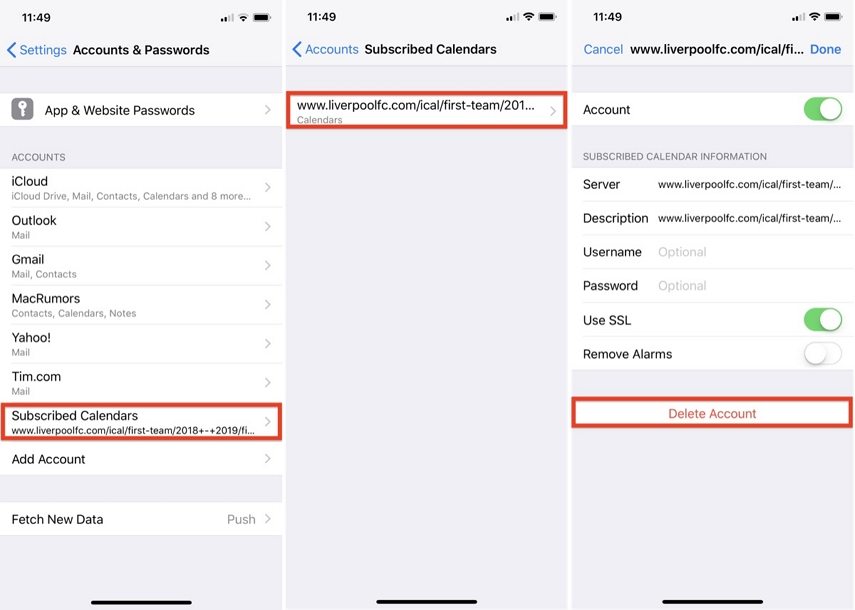
2.通过日历应用程序:
第1步:打开日历应用 。
第2步:点击屏幕底部的 “日历” 。
第3步:选择不需要继续订阅的日历,点击旁边的编辑符号。
第4步:滑到页面底部,取消选择日程提醒。
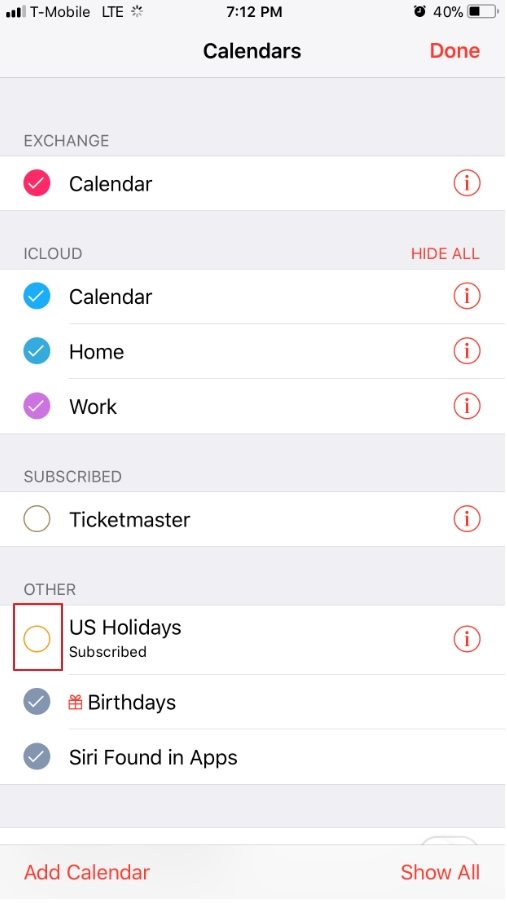
五、如何在iPhone上恢复意外删除的日历
有时iPhone用户会误删重要的日历,我们建议使用 牛学长苹果数据恢复工具来恢复这些误删的日历 。它可以帮助用户恢复意外删除的日历和其他类型的数据,如联系人,照片,消息和视频等。最重要的是,无需iCloud和iTunes备份即可恢复立刻。具体操作步骤如下:
第1步:在PC或Mac上下载,安装并启动牛学长苹果数据恢复工具。
第2步:使用USB数据线将iPhone连接到计算机。
第3步:单击“开始扫描”。您意外删除的日历将显示在界面的左侧窗格中。
第4步:单击“恢复”以恢复相关数据。
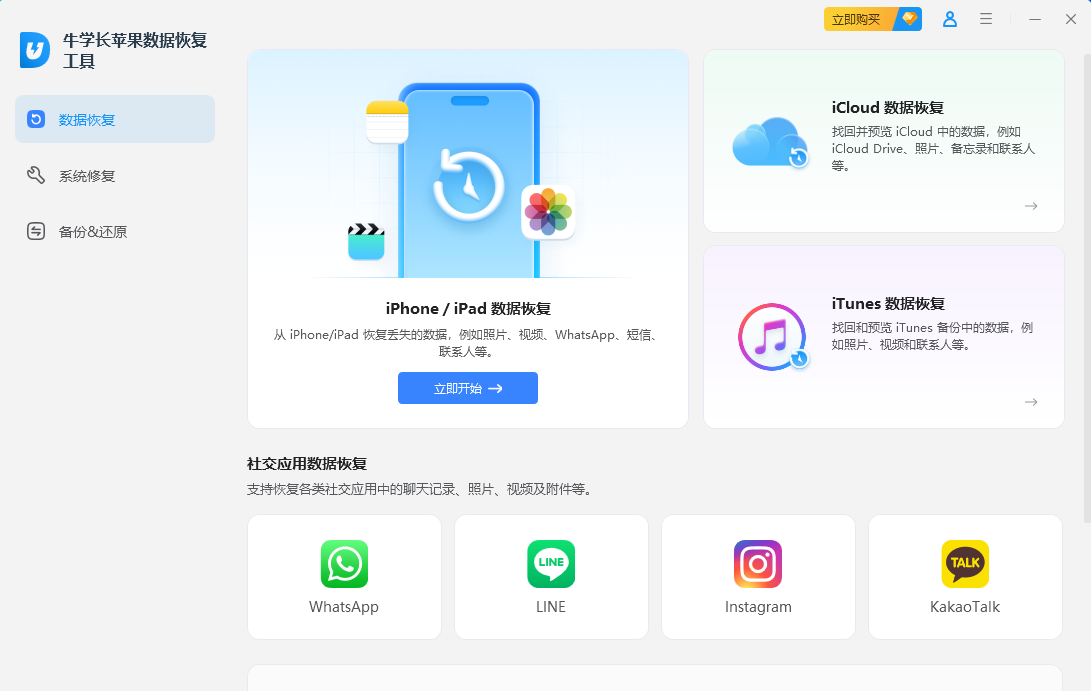
结语
在iPhone上添加和删除日历并不复杂,可在手机上操作,也可以通过iCloud操作。如果您在iPhone上意外删除了重要日历,我们建议您使用牛学长苹果数据恢复工具来恢复它们。
